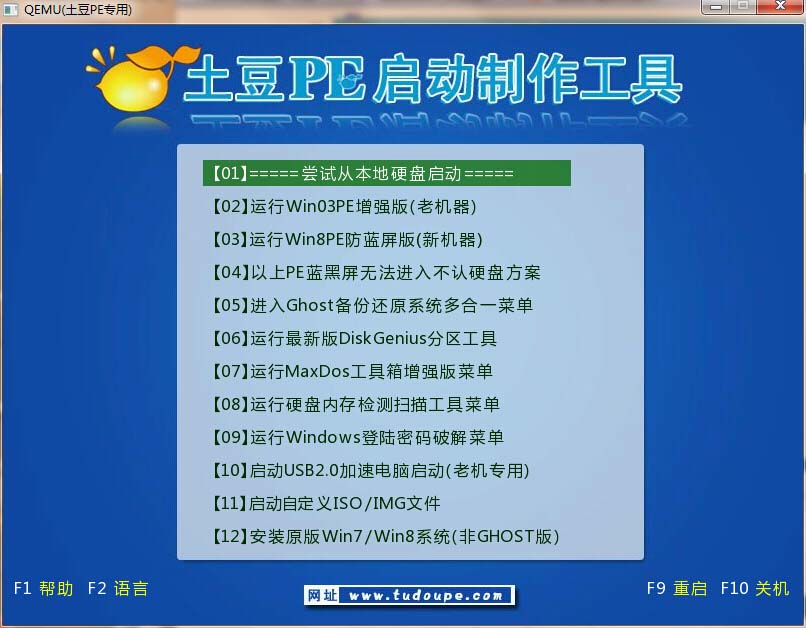华硕X201E是一款轻薄时尚的笔记本,外观采用了浅蓝色的机身配色,整体给人淡淡的脱俗雅致之感,备受消费者们的喜爱。华硕X201E笔记本要如何一键U盘启动bios设置呢?今天小编就给大家说说华硕X201E笔记本一键U盘启动bios设置的详细教程吧!
华硕X201E笔记本的启动快捷键是:F12
1、把用土豆PE U盘启动制作工具制作好的u盘启动盘插入华硕X201E笔记本usb接口上,接着重启计算机,就能看到华硕X201E笔记本的开机页面了。如下图所示:

华硕
2、在出现开机画面时按F2快捷键进入bios设置,使用左右方向键将光标移至“boot”,再用上下方向键将光标移至“hard drive bbs priorities”按回车键执行,如下图所示:
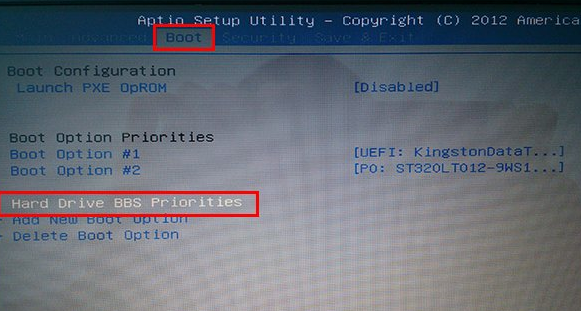
启动选项
3、随即再使用上下方向键将光标移至“boot option#1”按回车键,在弹出的boot option#1窗口中使用上下方向键将光标移至u盘选项即可,如下图所示:
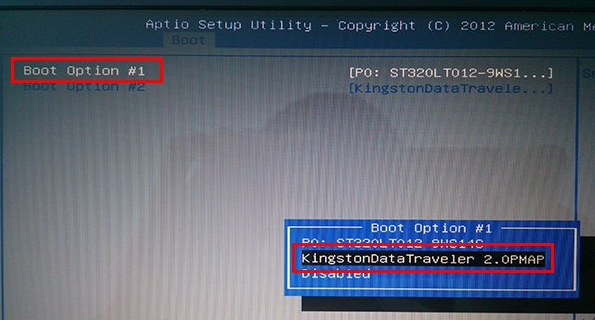
启动选项
4、完成以上设置后,按F10保存退出重启,此时会弹出一个询问窗口,点击“yes”,即可进入土豆PE主菜单页面,如下图所示: